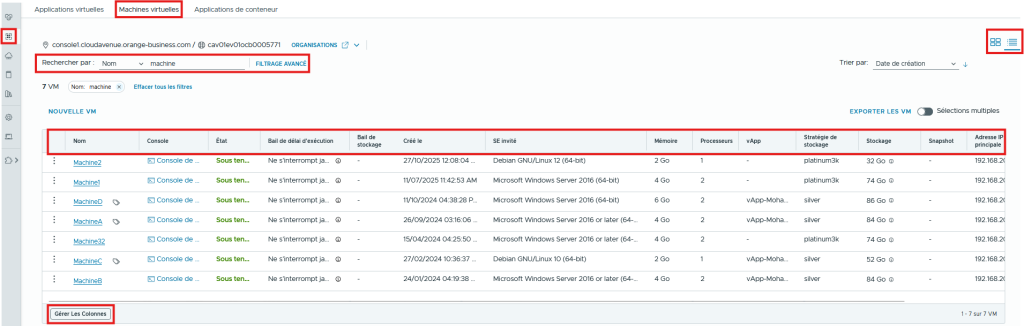-
Accueil
-
FAQ
-
Fiches Pratiques
-
-
-
-
-
- Ajouter un Utilisateur NetBackup
- Connaitre son Master Serveur de Backup
- Modifier la langue Portail NetBackup
- NetBackup : Erreurs
- Page d'Accueil NSS
- Portail NetBackup
- Prérequis à la sauvegarde
- Reporting Quotidien
- Restauration de VM
- Restauration mode Agent VM
- Sauvegarde : Mode Agent B&R via NSS pour l`offre IAAS
- Sauvegarde de VM
- Suppression de Backup
- Swagger NSS
- Swagger NSS avec Postman
-
- Aucun article
-
-
- NSX-T : Comment configurer une solution IPSEC [EN]
- NSX-T : configuration de DNAT [EN]
- NSX-T : configuration de SNAT [EN]
- NSX-T : Création de T1 [EN]
- NSX-T : Créer et configurer un segment overlay Geneve
- NSX-T: Configurer un Pare-Feu de Passerelle/"Gateway Firewall"
- NSX-T: Configurer un Pare-Feu Distribué
- NSX-T: Créer un VPN Ipsec
- Sauvegarde : Conception globale de l'offre VCOD [EN]
- Sauvegarde : Créer une sauvegarde VCOD [EN]
- Sauvegarde : Guide de l'utilisateur pour l'offre VCOD [EN]
- Sauvegarde : Installation de l'agent Netbackup pour Linux [EN]
- Sauvegarde : Installation de l'agent Netbackup pour Windows [EN]
- VCenter : Réinitialiser le mot de passe de cloudadmin [EN]
- VCenter : Snapshot de VM
- VCenter : Storage Vmotion d'une VM
- VCenter: Cloner une VM
- VCenter: Créer une nouvelle VM
- VCenter: Upgrader les Vmware tools sur une VM
-
- Configuration de gabarit ou de personnalisation sur VCD
- Configurer le Multisite
- Découvrir vROPS Tenant
- Droits et Rôles Utilisateurs
- Federation Certificate expiration
- Gestion des Utilisateurs
- Journal des nouvelles fonctionnalités de VCD sur le Pare-feu
- Langue de l'interface vCloud Director
- Plugin VCD Aria OPS pour les clients
- Portail vCloud Director
- VCloud Director
-
Liste des Services (NGP)
- Accès internet
- API
- Appliance de QoS
- Bare Metal Serveur
- Bare Metal Serveur
- Bare Metal Serveur GPU
- BVPN
- Certifications
- Cluster Dédié
- Cross Connect
- DRaaS avec VCDA
- Dual Site
- HA Dual Room
- Kubernetes
- Licences
- LoadBalancer As A Service
- Outillage
- Politiques de Sauvegarde
- Réplication de VM
- Réseau
- Sécurité
- Stockage Bloc
- Stockage Objet
- Stockage Réseau
- Support & Coaching
- VCenter à la demande
Accéder à vos VMs
Aperçu
Il est crucial de pouvoir accéder à vos VMs depuis le portail vCloud DIrector à ce titre VMware vous propose deux façons d’accéder à vos VMs.
L’accès à vos VMs peut se faire depuis un Centre de données mais vous pouvez également avoir une vue sur les VMs de l’ensemble de votre organisation.
À noter !
N’oubliez pas la hiérarchie au sein de vCloudDirector.
Une Organisation contient un ou plusieurs VDC qui contiennent eux même un ou plusieurs vApp qui contiennent elles aussi une ou plusieurs VMs :
Organisation > VDC > vApp > VM
Prérequis
- Avoir accès au portail vCloudDirector de votre Organisation
Depuis un Centre de Données
À noter !
De cette manière vous aurez de la visibilité sur un seul VDC
Sélection du VDC
- Rendez vous dans l’onglet Centres de données
- Cliquez sur le VDC sur lequel vous souhaitez travailler.
Depuis cet onglet vous pouvez consulter le capacitaire de chacun de nos VDC. Avant de déployer vos VMs, assurer vous que les ressources disponibles soient suffisantes.
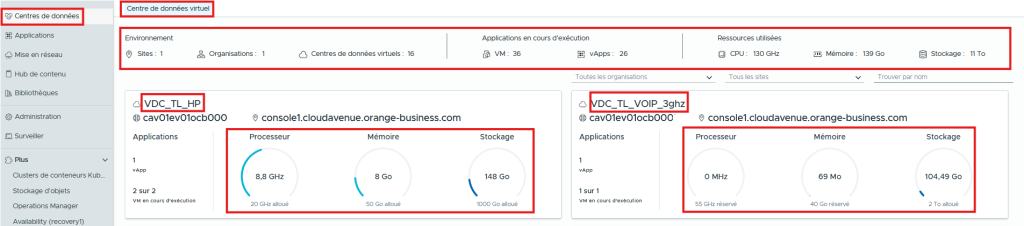
vApp / Applications virtuelles
Depuis l’onglet vApp vous pouvez obtenir un certains nombres d’informations sur les vApps qui composent votre VDC. Vous pouvez par exemple les afficher sous forme de liste, les trier, effectuer un Filtrage avancé sur certains champs
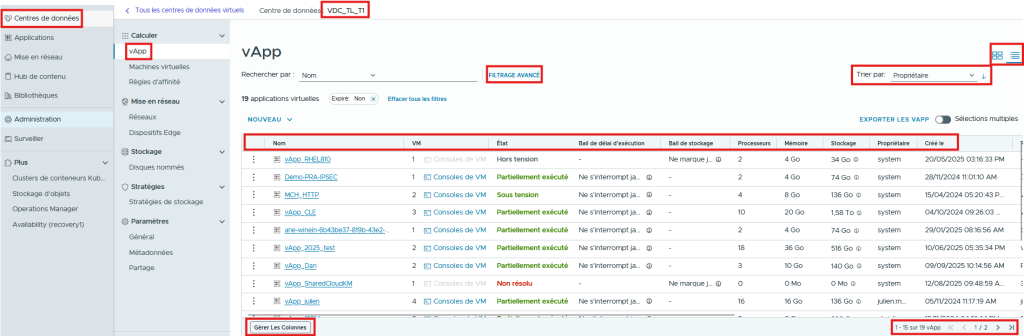
Machines Virtuelles
Depuis l’onglet Machines virtuelles vous pouvez obtenir un certains nombres d’informations sur les VMs qui composent votre VDC. Vous pouvez les afficher sous forme de liste pour plus de visibilité.
Pour plus de détails Rendez-vous :
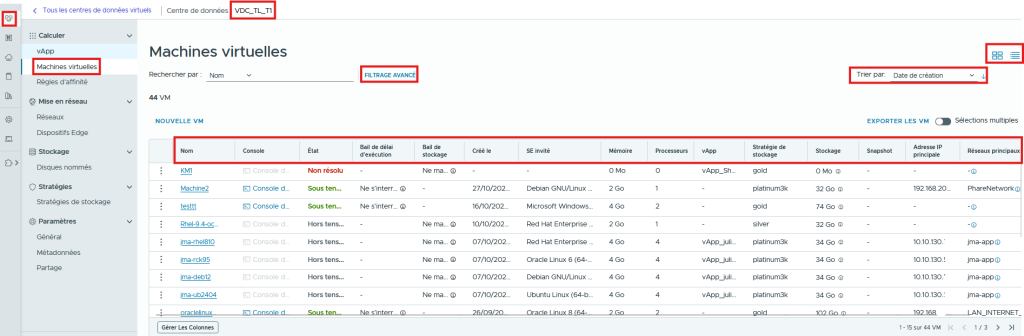
Depuis l’onglet Applications
À noter !
De cette manière vous aurez de la visibilité sur l’ensemble de vos VDC
Onglet Applications > Applications virtuelles
- Rendez vous dans l’onglet Applications > Applications virtuelles
C’est ici que nous pouvons accéder à l’ensemble des vApps de votre Organisation. Vous pouvez les afficher sous forme de liste pour plus de visibilité.

Onglet Applications > Machines virtuelles
- Rendez vous dans l’onglet Applications > Machines virtuelles
- C’est ici que nous pouvons accéder à l’ensemble des VMs de votre Organisation
Pour plus de détails Rendez-vous :